È possibile associare una parte di fabbricazione MEP di Revit ad una parte di prodotto specifica di Autodesk Fabrication.
La mappatura delle parti è il processo di creazione di un'associazione tra una parte di fabbricazione MEP definita in Revit come famiglia di Revit e una parte simile o corrispondente definita in un prodotto Autodesk Fabrication (CADmep, ESTmep o CAMduct). La parte di fabbricazione di Revit MEP si basa su un nome e un tipo di famiglia di Revit (.rfa), mentre la stessa parte o una parte simile di un prodotto Autodesk Fabrication si basa su un file .itm e un codice pulsante che consente di identificare la parte durante l'utilizzo della linea di progettazione.
Un file .itm è un formato di file creato di norma nel contenuto di un prodotto Autodesk Fabrication (CADmep, ESTmep e CAMduct) e definisce una parte di fabbricazione. Per ulteriori informazioni, vedere Cos'è il contenuto ITM? nella Guida in linea di Autodesk Fabrication.
Ad esempio, se si dispone di famiglie di valvole senza connettori di fabbricazione, è possibile mapparli ad un file .ITM di MEP Fabrication per consentire innesti dettagliati e lunghezze di tubazione precise.
Per mappare una parte di fabbricazione MEP di Revit ad una parte corrispondente (.itm) in un prodotto Autodesk Fabrication:
- In Revit, determinare i nomi delle famiglie di parti che si desidera mappare, compreso il tipo di parte (dimensione).
In questo esempio viene utilizzata una parte valvola a farfalla con un nome famiglia Revit Valvola a farfalla - 2 -12 pollici e un tipo di 6 pollici, come mostrato di seguito nel Selettore di tipo.
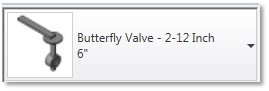
- In un prodotto Autodesk Fabrication, determinare il codice pulsante per la parte desiderata. Nella tavolozza Servizio, fare clic con il pulsante destro del mouse sulla parte, quindi fare clic su Proprietà del pulsante.
Viene visualizzata la finestra di dialogo Proprietà del pulsante. Nell'esempio riportato di seguito, il Codice pulsante per la parte Valvola a farfalla parte è IV-BFV.
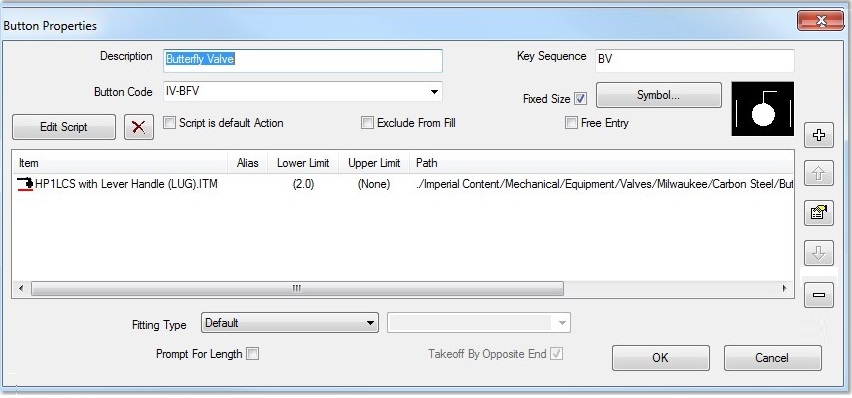
Quindi, creare la mappatura del pulsante nel prodotto Autodesk Fabrication. I seguenti passaggi descrivono come farlo.
- In un prodotto Autodesk Fabrication, utilizzare la seguente procedura per creare una mappatura del pulsante per una parte:
- Aprire un processo con la configurazione contenente le parti a cui si desidera eseguire la mappatura.
- Selezionare il servizio desiderato, quindi fare clic su Modifica database servizio.
- Nella finestra di dialogo Configurazione servizi, selezionare il servizio desiderato nel menu a discesa.
- Fare clic sulla scheda Mappature pulsante.
- Se lo si desidera, è possibile creare una riga di intestazione nella tabella Mappature pulsanti per organizzare le voci delle mappature di Revit:
- Fare clic su Nuova voce.
- Nella finestra di dialogo Definisci mappatura pulsante, nel campo Codice pulsante, immettere il testo che si desidera utilizzare come intestazione. Ad esempio, immettere -------Mappature Revit-------.
Potrebbe essere necessario ridimensionare la finestra di dialogo per immettere il testo desiderato.
- Lasciare vuoto il campo L'azione può essere eseguita utilizzando valori alternativi e fare clic su OK.
- Nella scheda Mappature pulsante, deselezionare la casella di controllo accanto a questa voce in modo che non venga utilizzata come Codice pulsante.
- Fare nuovamente clic su Nuova voce.
Viene visualizzata la finestra di dialogo Definisci mappatura pulsante.
- Nel campo Codice pulsante, digitare il nome e il tipo della famiglia Revit e il tipo della parte di Revit per cui si desidera creare la mappatura, utilizzando un trattino inferiore tra il nome e il tipo della famiglia, come illustrato di seguito.
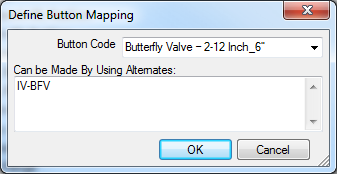
Questo esempio utilizza il nome di famiglia Revit Valvola a farfalla - 2-12 pollici e un tipo di 6 pollici.
Nota: Assicurarsi di utilizzare un trattino inferiore come separatore tra il nome e il tipo di famiglia. È inoltre possibile ridimensionare la finestra di dialogo Definisci mappatura pulsante per inserire stringhe di testo più lunghe. - Nel campo L'azione può essere eseguita utilizzando valori alternativi, digitare il codice del pulsante di fabbricazione per la parte corrispondente nei prodotti Autodesk Fabrication.
Come indicato nel passaggio 2 sopra riportato, il Codice pulsante per la parte Valvola a farfalla è IV-BFV.
- Fare clic su OK nella finestra di dialogo Definisci mappatura pulsante.
Ora le voci nella scheda Mappature pulsanti dovrebbero avere un aspetto simile a questo:
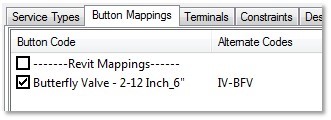
- Fare clic su OK per chiudere la finestra di dialogo Configurazione servizi.
- In Revit, nel browser delle parti di fabbricazione, fare clic sul pulsante Impostazioni per aprire la finestra di dialogo Impostazioni di fabbricazione.
- Fare clic su Ricarica configurazione per caricare la versione aggiornata del servizio contenente le nuove mappature e fare clic su OK.
Inoltre, quando si utilizza Revit potrebbe essere necessario convertire un modello di progetto con elementi Revit in un modello di fabbricazione con parti di fabbricazione con livello di dettaglio 400. Per ulteriori informazioni su questo workflow, vedere Conversione di elementi generici in parti di fabbricazione nella Guida in linea di Revit.